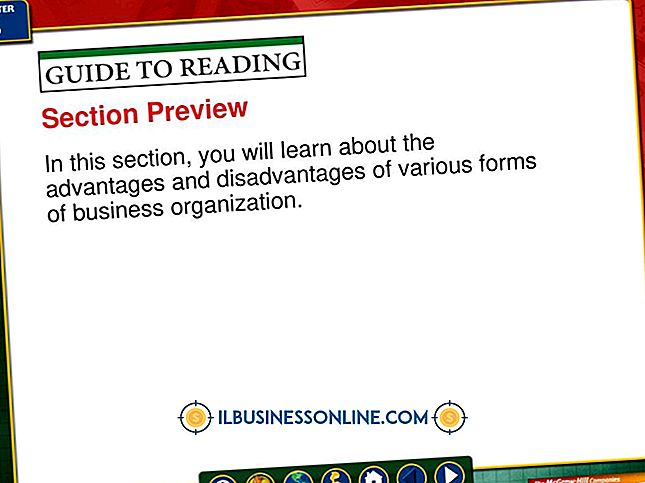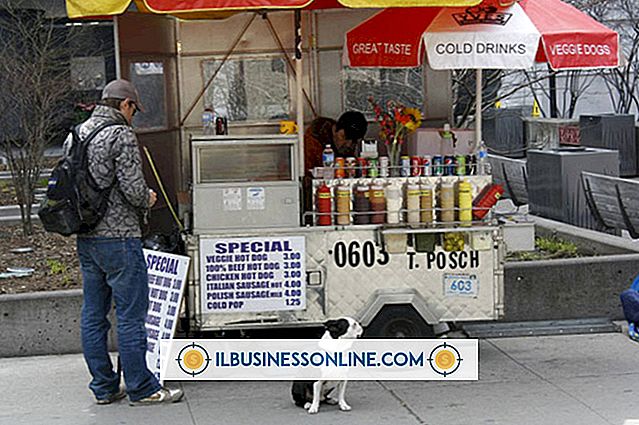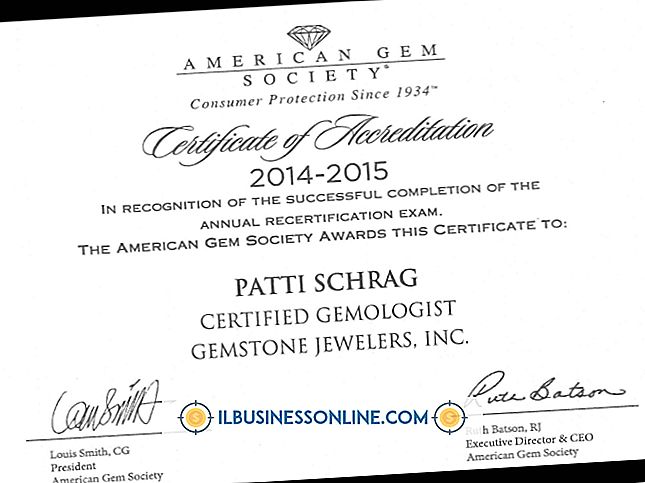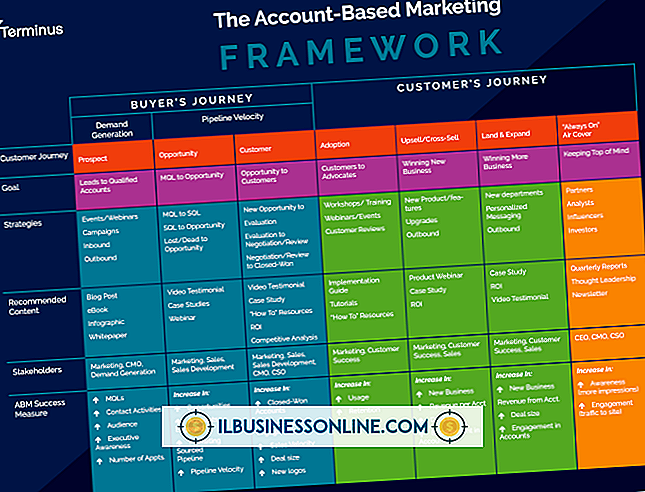Cómo dar formato a las publicaciones de LinkedIn

Las empresas que utilizan la red social de LinkedIn para conectarse con otros profesionales pueden crear publicaciones en su perfil o como miembros de grupos. LinkedIn no incluye muchas opciones de formato para las publicaciones. Puede agregar enlaces, lo que da como resultado un título y una descripción del enlace, que puede editar según sea necesario. Al hacer publicaciones grupales, puedes incluir un título en tus publicaciones. Ambos tipos de publicaciones le permiten enviarlos a su cuenta de Twitter.
Actualización de estado
1.
Haga clic en "Publicar una actualización", que se encuentra debajo de su fotografía en la página de su perfil. Aparece un cuadro de texto con "Compartir una actualización".
2.
Haga clic en el cuadro de texto y escriba su mensaje.
3.
Haga clic en "Adjuntar un enlace" debajo del cuadro de texto.
4.
Pegue el enlace del sitio web que desea incluir en la publicación en el cuadro de texto "Agregar URL" y haga clic en "Adjuntar". El enlace se carga y aparece una descripción debajo de tu publicación.
5.
Haga clic en "Editar" junto a la descripción del enlace. El título del enlace y la descripción del enlace aparecen en cuadros de texto separados.
6.
Cambie el título o la descripción del enlace según sea necesario y haga clic en el botón "Vista previa". El enlace editado aparece debajo de su publicación.
7.
Haga clic en el menú desplegable "Visible para" y seleccione "Cualquiera", si su publicación está abierta al público, o "Solo conexiones", si solo desea mostrar la publicación con sus conexiones.
8.
Haz clic en el cuadro junto al ícono de Twitter para agregar automáticamente tu publicación a tu feed de Twitter.
9.
Haga clic en el botón "Compartir" para publicar su mensaje.
Publicaciones de grupo
1.
Haga clic en el cuadro de texto "Discusión" en la página del grupo. Aparecen dos cuadros de texto.
2.
Escriba un tema en el primer cuadro de texto. La línea de asunto está escrita más grande que el mensaje posterior y está limitada a 200 caracteres.
3.
Haga clic en el cuadro de texto "Agregar más detalles" y escriba su mensaje.
4.
Haga clic en "Adjuntar un enlace", pegue la dirección de un sitio web que desea compartir con el grupo y luego haga clic en "Adjuntar". El enlace, junto con una descripción, aparece debajo de tu publicación.
5.
Haga clic en "Editar" junto a la descripción del enlace para editar el título o la descripción del enlace. Haga clic en "Guardar" cuando haya terminado de editar.
6.
Haga clic en el cuadro junto al logotipo de Twitter para agregar la publicación a su cuenta de Twitter.
7.
Haga clic en "Compartir" para publicar su mensaje en el grupo.
Propina
- Puede responder a los mensajes del grupo haciendo clic en "Comentario" debajo del mensaje. La función "Comentario" tiene la misma funcionalidad que publicar un mensaje de grupo, excepto que no puede adjuntar una dirección de sitio web.